Android studio第一次使用配置(三)gradle项目构建
1、gradle的概念
2、gradle配置jar包。和libs目录导入jar包的差别
3、签名打包:
(1)Studio
(2)命令行
(3)gradle wrapper的原理
4、BuildConfig的使用
5、简介module中build.gradle文件參数含义
一、gradle的概念:
- gradle是一个构建工具
- gradle是以Groovy语言为基础的
- gradle主要面向的是Java语言
打开Android Studio内置的终端,在输入例如以下命令查看gradle版本号:
gradlew -v
假设是第一次执行这个命令,系统会帮我们下载gradle到本地,下载到的路径是:

输入上述命令后,查看到gradle的版本号2.2.1,例如以下图所看到的:
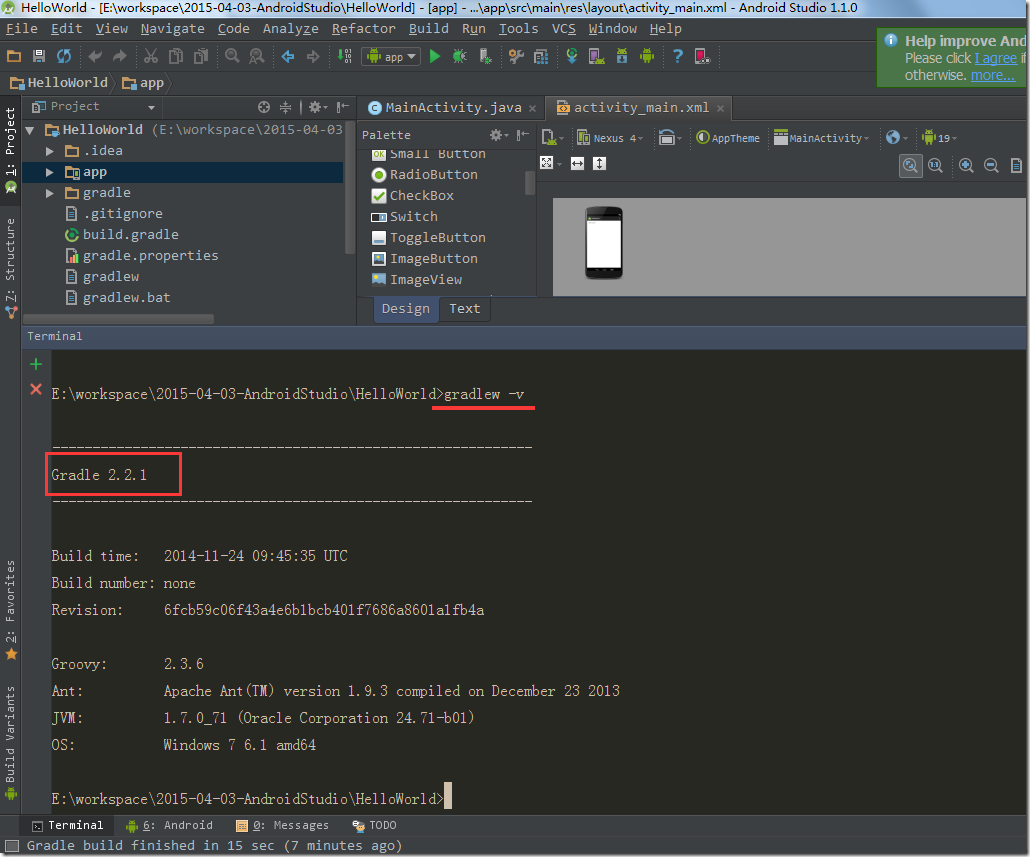
二、通过gradle来导入jar包:
我们在上一篇文章中第二段的第3小节中讲到了通过复制文件到libs目录来导入jar包。这次来讲一下怎么通过gradle来配置jar包。我们还是以谷歌的gjson.jar为例,假设之前已经通过复制文件方式倒入过了。请先自行删掉。
1、通过gradle配置第三方jar包
我们看到,每一个module都有一个build.gradle文件,它事实上是相应module的配置文件。关于build.gradle文件里详细内容的含义,我们将在最后一段进行解说。
我们先来看一下名为app的这个module,它的build.gradle相应的图形界面事实上是以下这个Project Stucture:
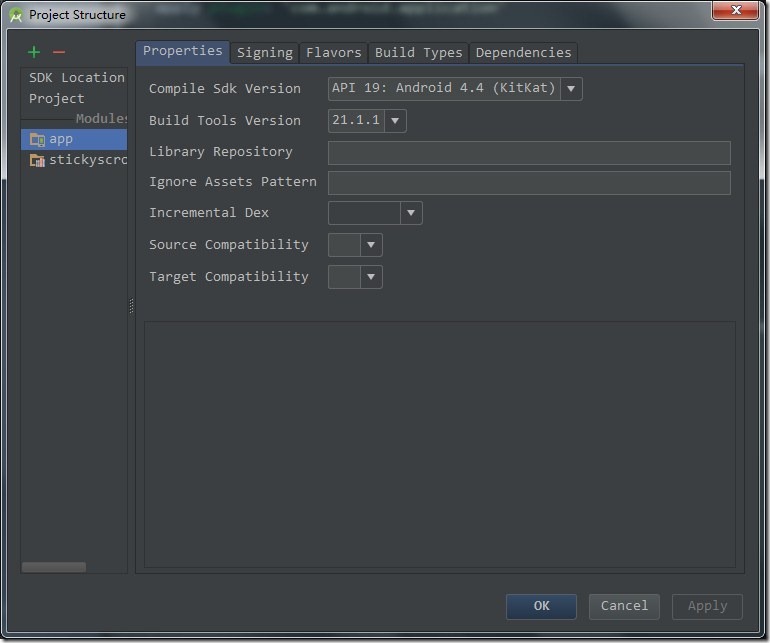
上图中。切换到dependencies标签下,例如以下图所看到的:
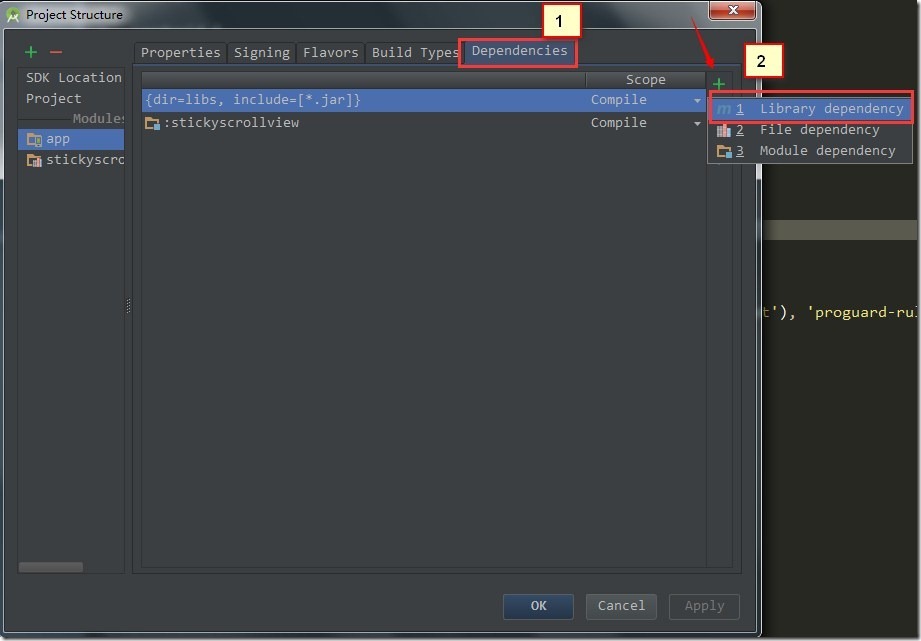
上图中。点击加入。然后选择"Library dependency"。弹出例如以下界面:
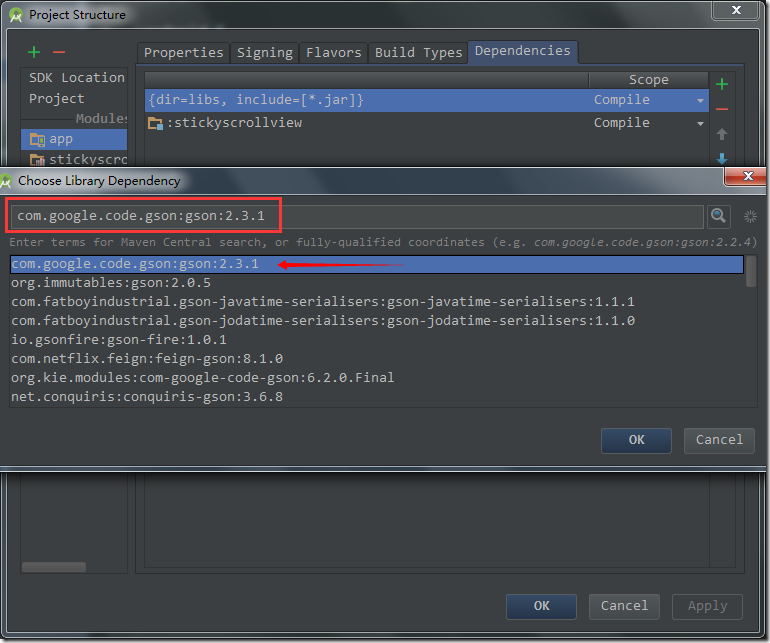
上图中,我们在搜索框中输入“gson”,然后确定。就弹出了箭头处的我们须要的jar包。加入它就可以:

之后我们会发现。app这个module的build.gradle中多了一行代码,表示引入了gson.jar:

事实上。假设你能记得住上方这行代码,直接写出代码来也是能够导入的。
此时,gson这个jar包不再是出如今libs这个目录下了,而是出如今最下方的External Libraries中,例如以下图所看到的:(并且是最新版本号哦)

2、gradle导入jar包的特点:(和libs目录导入jar包的差别)
- gradle导入jar包更方便,一行代码即可搞定。不像后者那样还要自己去官方下载。
- 假设官方将jar包更新了,我们仅仅须要在build.gradle中改一下版本即可了,不用又一次去官网下载。
3、通过gradle导入的jar包是从哪里来的:
须要注意的是:不是全部的jar包都是能够通过gradle来导入的。
那通过gradle导入的jar包是从哪里来的呢?解释例如以下:
我们发现HelloWorld这个project的文件夹下有一个build.gradle文件,打开它:

上图中第17行的"jcenter()"的意思是,全部通过gradle导入的jar包都是从http://bintray.com/bintray/jcenter这个中央仓库上扒下来的。假设你须要的jar包在这个站点上没有。那就无法通过gradle的方式来导入哦。
顺便提一下,上图中第8行的classpath中的gradle 1.1.0是android的一个gradle插件(也是从中央仓库扒下来的)。
而我们自己使用的gradle版本号例如以下图所看到的:

我们自己下载好的gradle的路径例如以下:
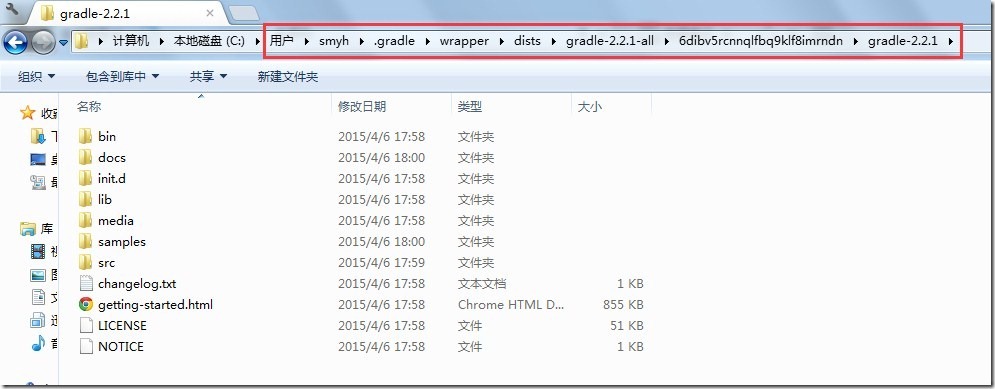
三、签名打包的两种方式:
注:给我们自己开发的app签名,就代表着我自己的版权,以后要进行升级。也必需要使用同样的签名才行。签名就代表着自己的身份(即keystore),多个app能够使用同一个签名。
假设不知道签名是啥意思,请自行百度哦。在eclipse中签名的方法是:选中project,邮件选择"export-android-export android application",
1、方式1:通过Android Studio进行签名:
选中app这个module,选择菜单条"Build-Generate signed apk":
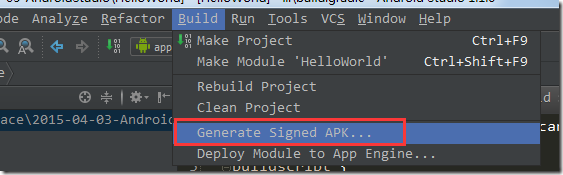
弹出例如以下界面:

上图中。假设你是第一次使用签名,就单击红框部分创建一个新的签名;假设你之前有过签名的文件,就选择蓝框部分进行导入就可以。那我就先选择红框部分吧:




上图中,点击"finish"之后,能够看到Android Studio的最下方显示:Gradle正在运行assembleRelease这样一个任务,例如以下图所看到的:

生成签名好的apk之后,会弹出提示:


2、方式2:通过命令行的方式进行签名:
(1)载入Key Store:
我们先删掉上面的通过第一种方式所签名的apk文件。接下来进行另外一种方式来签名,即命令行的方式。
打开Project Stucture图形化界面:


上图中。选中app这个module,然后切换到singning标签栏。紧接着点击加入。然后生成release签名信息。紧接着点击"OK"。接着做例如以下操作:
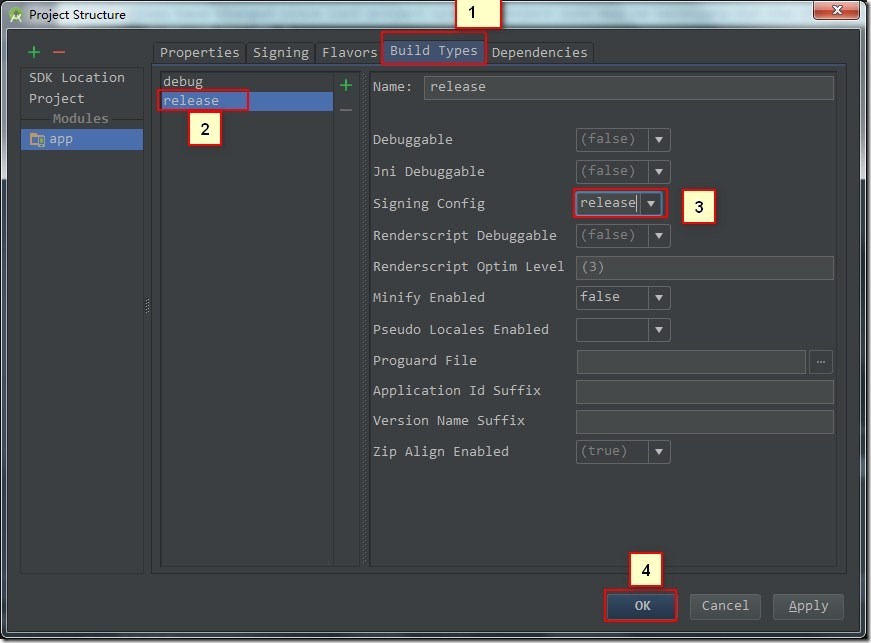
上图中,切换到Build Types标签,将Signing config选择为"release"。即将刚刚生成的release签名信息配置进去。
操作完毕之后,我们能够看到app这个module的build.gradle文件多出了例如以下红框部分的代码:

然后运行菜单条的"build-clean Project":

(2)生成realease版本号的apk:
紧接着在命令行Terminal输入例如以下命令:(AS已经将命令行Terminal集成到了软件其中)
gradlew assembleRelease
假设执行成功,效果例如以下:
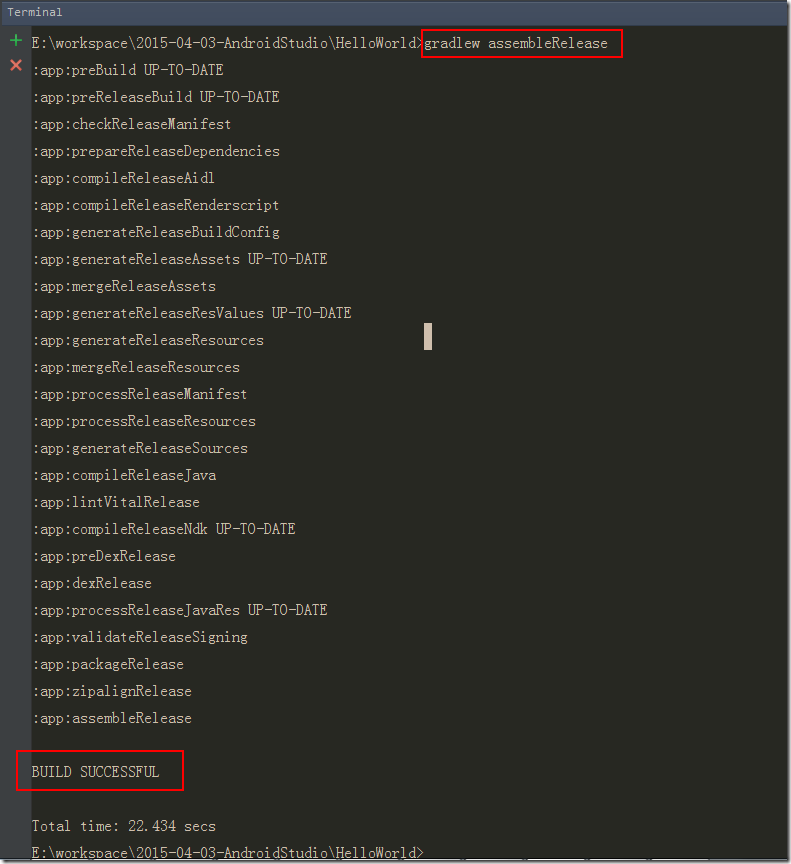
生成的签名好的apk在例如以下位置:
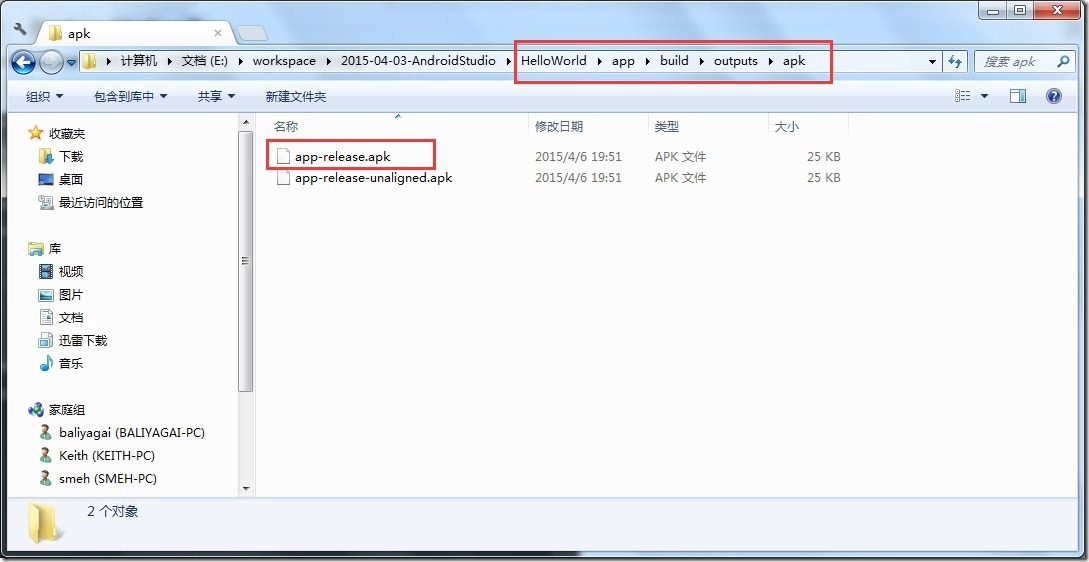
3、为什么要使用gradlew命令而不是gradle命令:
在HelloWorldproject文件夹下有一个gradle文件夹,在gradle/wrapper文件夹下有一个gradle-wrapper.properties文件,打开它:

上图代表着HelloWorld这个project所依赖的gradle的版本号信息。上图的红线表示。假设我们的project中没有gradle,软件会依据这个url去下载gradle。最终知道为啥第一次打开AS时会这么慢了吧?
假设我们运行了gradlew命令,实际上是运行上面的gradle wrapper。然后找到我们已经下载好的gradle 2.2.1。假设如今有非常多个project,可是每一个project的gradle版本号都不一样,我就必需要将每一个版本号的gradle都要配置到环境变量其中,而运行了gradlew命令,就会避免这个麻烦。
四、BuildConfig文件:
BuildConfig是IDE自己主动生成的一个类。在elipse中即存放在gen文件夹下(如R文件)。而在Adroid Studio中,BuildConfig文件存放的位置是:app/build/generated/source/buildconfig/dubug/<packagename>/BuildConfig.java中。
例如以下图所看到的:
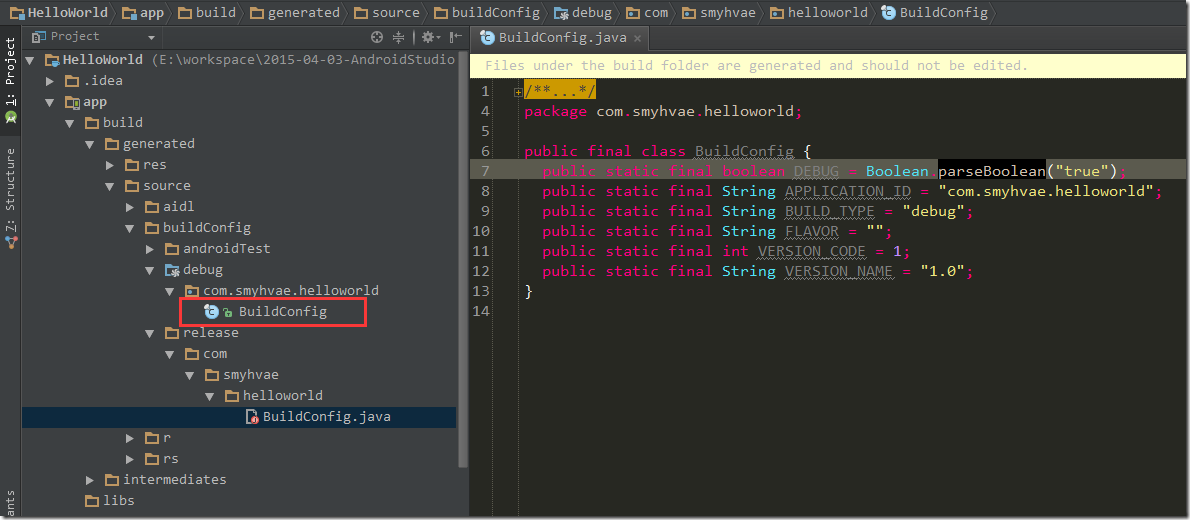
五、module中build.gradle文件參数含义:
主要是module的build.gradle,截图例如以下:
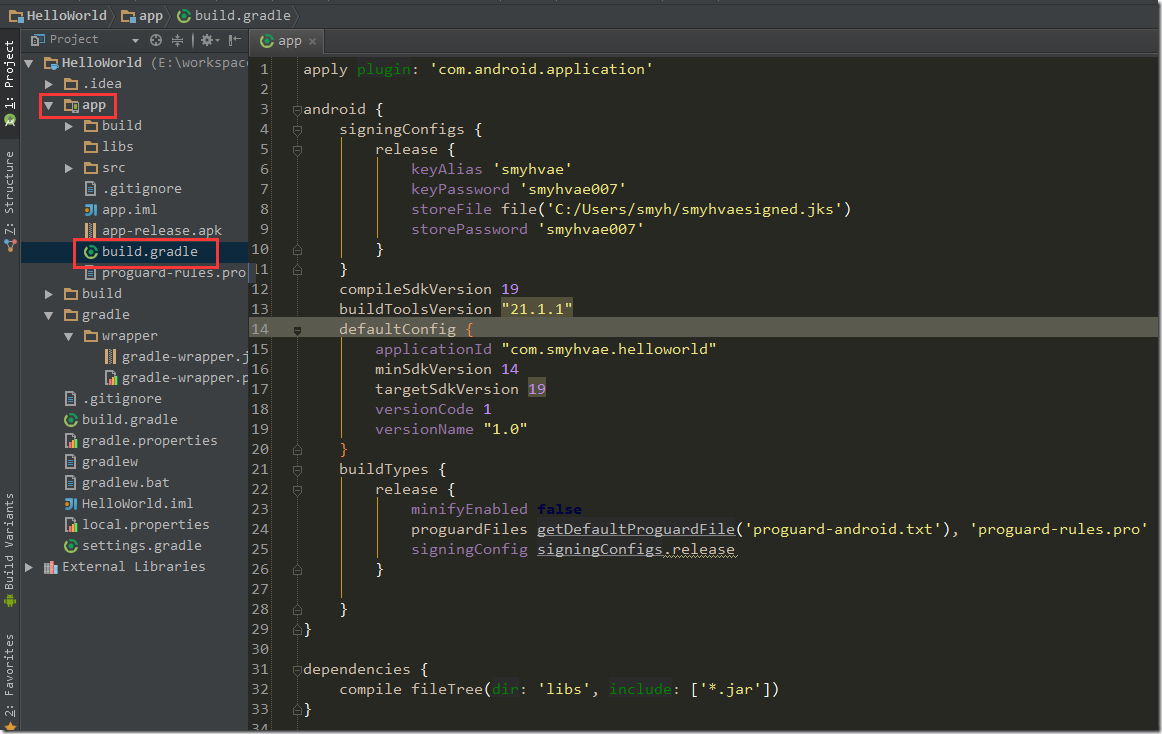
01行:apply plugin: 'com.android.application' 表示该module是这个应用程序的module
15行:applicationId "com.smyhvae.helloworld" 应用程序的包名
16、17行:向下兼容的最小版本号、编译版本号。 注:在app/src/main/AndroidManifest.xml中不再出现这个信息了。
23行:需不须要利用24行的proguard文件来混淆代码。
在release状态下。最好改为true。
图文来源:http://www.cnblogs.com/smyhvae/p/4456420.html
Android studio第一次使用配置(三)gradle项目构建的更多相关文章
- Android Studio 第一次启动配置
第一次启动AS前,为了避免重新下载新版本的SDK 操作如下: AS启动前,请先将bin目录的idea.properties文件中增加一行:disable.android.first.run=true ...
- 第一次使用Android Studio时你应该知道的一切配置(三):gradle项目构建
[声明] 欢迎转载,但请保留文章原始出处→_→ 生命壹号:http://www.cnblogs.com/smyhvae/ 文章来源:http://www.cnblogs.com/smyhvae/p/ ...
- 【转】第一次使用Android Studio时你应该知道的一切配置(三):gradle项目构建
原文网址:http://www.cnblogs.com/smyhvae/p/4456420.html [声明] 欢迎转载,但请保留文章原始出处→_→ 生命壹号:http://www.cnblogs.c ...
- [转]第一次使用Android Studio时你应该知道的一切配置(三):gradle项目构建
目录: 1.gradle的概念 2.gradle配置jar包,和libs文件夹导入jar包的区别 3.签名打包: (1)Studio (2)命令行 (3)gradle wrapper的原理 4.Bui ...
- Android Studio 入门级教程(三):gradle项目构建
声明 生命壹号:http://www.cnblogs.com/smyhvae/ 文章来源:http://www.cnblogs.com/smyhvae/p/4456420.html [系列] Andr ...
- android studio 开发环境配置
android studio 开发环境配置 参考: 第一次使用Android Studio时你应该知道的一切配置 https://www.cnblogs.com/qianguyihao/p/43909 ...
- 【转载】Android Studio jar、so、library项目依赖,原文链接http://zhengxiaopeng.com/2014/12/13/Android-Studio-jar、so、library项目依赖/
前言 Android Studio(以下简称AS)在13年I/O大会后放出预览版到现在放出的正式版1.0(PS.今天又更新到1.0.1了)历时一年多了,虽然Google官方推出的Android开发者的 ...
- Android Studio开发环境配置(win7)
由于近期,google网站封锁,导致eclipse配置android环境时,无法在线更新API和配置ADT.个人尝试之后,发现很多地方配置因为版本不合适而配置不成功,(ps:当然你FQ,或者下载到对应 ...
- Android Studio安装、配置、第一个程序的那些坑
最近在上Android课,老师布置了量大题难的作业,然而出师未捷身先死,还没看题目,就被Android Studio的安装和环境配置搞得要死要死的,网上的教程也多也杂,良莠不齐,在经历了5小时通过的搜 ...
随机推荐
- [转]Linux finger命令
转自:http://os.51cto.com/art/201003/186354.htm Linux finger命令是系统管理员的必备命令之一,他可以清楚的告诉管理员有多少用户在同时使用他所管理的L ...
- 安装office1406错误!!!急死个人。。。。。
因为用到Microsoft.Office.Interop.Word,将word转PDF.所以在服务器上需要安装office,但是报错1406,不能将值插入注册表..... 然后百度各种问题,说需要将注 ...
- Hibernate 配置双向多对多关联
本文解决问题:Hibernate 中配置项目(Project) 员工(Employee) 双向多对多关联 方案一:直接配置双向多对多 方案二:配置第三个关联类(xml) 将多对多查分开来(形成 ...
- JS——轮播图高级版
需求: 1.页面需要小图标和箭头 2.定时器不断的滑动图片 3.在点击箭头时,图标和图片随即做出响应 核心思想: 1.往左移动到第一张的情况:在第二张移动到第一张时,这个动画效果完成之后,立刻将ul的 ...
- CSS——float
float:就是在于布局,首先要介绍的是文档流(标准流),之后是浮动布局. 文档流:元素自上而下,自左而右,块元素独占一行,行内元素在一行上显示,碰到父集元素的边框换行. 浮动布局: 1.float: ...
- ProE常用曲线方程:Python Matplotlib 版本代码(玫瑰曲线)
Pyplot教程:https://matplotlib.org/gallery/index.html#pyplots-examples 玫瑰曲线 文字描述 平面内,围绕某一中心点平均分布整数个正弦花瓣 ...
- Android本地消息推送
项目介绍:cocos2dx跨平台游戏 项目需求:实现本地消息推送,需求①:定点推送:需求②:根据游戏内逻辑实现推送(比如玩家体力满时,需要计算后到点推送):需求③:清理后台程序或重启后依然能够实现本地 ...
- Quartz实战
https://my.oschina.net/yinxiaoling/blog/542336?fromerr=s3ko7u33 Quartz实战 > 一.内存型(1) <bean name ...
- 一台电脑同时使用多个Git账号
参照 https://my.oschina.net/u/3578363/blog/2209781
- git怎么克隆远程仓库到本地仓库
参考: https://blog.csdn.net/zhangzeshan/article/details/81564990 不知道为什么输入git的克隆地址就会提示密码错误 ,使用http地址就直接 ...
